Cambium adalah sebuah produk perangkat jaringan, meliputi Acces Point, Switch dan lain-lain. Ada berbagai macam dan serinya, bisa disesuaikan dengan kebutuhan Anda https://citraweb.com/produk/?kategori=65
Seperti yang sudah kita ketahui, salah satu cara untuk remote perangkat mikrotik kita membutuhkan sebuah aplikasi yang namanya Winbox. Lalu bagaimana dengan produk Cambium? Untuk produk Cambium kita bisa gunakan web remote menggunakan IP atau bisa menggunakan Clouds dari Cambium yaitu cnMaestro. Selain untuk remote perangkat, cnMaestro juga bisa digunakan untuk monitoring secara real time dari internet. Jadi kita tidak perlu berada pada jaringan lokal kita. Untuk lebih jelas mengenai cnMaestro Anda bisa lihat pada artikel berikut ini https://citraweb.com/artikel/396/
Ada yang menarik dari fitur yang dimiliki dari cnMaestro salah satunya adalah security wireless menggunakan ePSK. Penggunaan ePSK sebenarnya hampir sama seperti PSK atau Pre-Shared Key pada umumnya. Yaitu digunakan untuk menerapkan password saat ingin terkoneksi ke wireless yang kita miliki.
KASUS 1
Contoh implementasinya, misal dalam sebuah sekolah terdapat 1 SSID umum yang bisa digunakan oleh semua siswa, guru dan tamu yang datang ke sekolah. Berikut contoh topologi dan alat yang dibutuhkan untuk menerapkan EPSK pada jaringan.
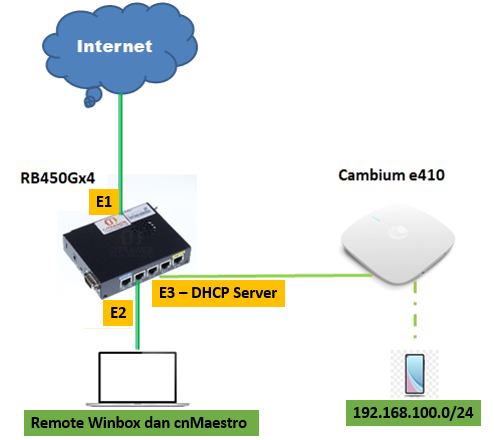
Pertama kita siapkan dahulu satu Buah AP Cambium dan satu buah Router Gateway. Kemudian untuk bisa menerapkan EPSK, kita juga harus memiliki akun cnmaestro yang bisa digunakan untuk mengkonfigurasi perangkat wireless cambium yang kita miliki. Maka perangkat harus bisa terkoneksi ke internet. Pada topologi diatas kita menggunakan DHCP Server pada router utama untuk di distribusikan ke AP Cambium. Berikut contoh konfigurasinya.
Konfigurasi Router
Pada router kami menggunakan dhcp-client di eth1 untuk koneksi internet. Kemudian 1 buah dchp server di eth3 untuk mengarah ke AP Cambium, agar bisa di remote melalui cnMaestro.
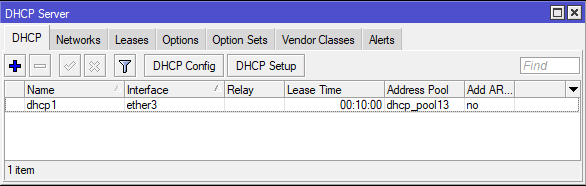
Konfigurasi Cloud (CnMaestro)
Agar AP Cambium bisa terdeteksi di cloud, maka kita harus melakukan claim terlebih dahulu di akun yang dimiliki. Sebagai contoh, kami menggunakan cnPilot e410. Detail mengenai cara klaim device cambium di cnmaestro, bisa dilihat pada video berikut https://youtu.be/BGd8u6bpc6o
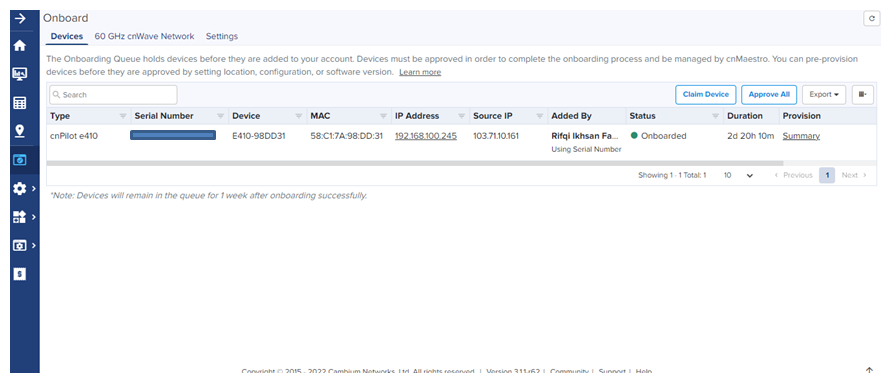
Selanjutnya agar AP bisa memancarkan wireless, terdapat beberapa konfigurasi yang harus dilakukan pada Cnmaestro. Seperti WLANs, APGroups, SSID, Security, dan lain-lain. Langkah awal, buat AP Groups yang diberi nama EPSK.
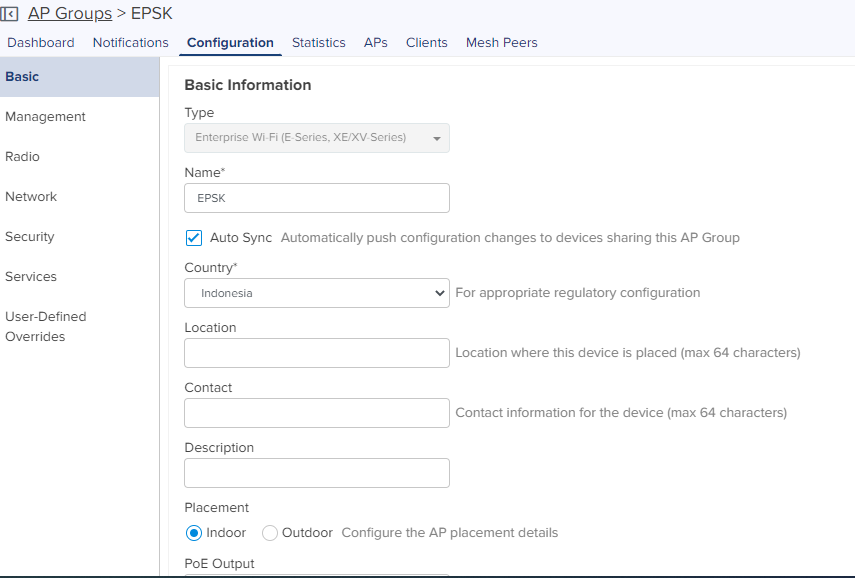
Lalu tambahkan WLANs baru, yang didalamnya terdapat konfigurasi standar wireless. Tentukan SSID yang akan digunakan di jaringan, lalu pastikan security menggunakan WPA2-PSK (Pre-Shared Key). Berikut contoh pembuatannya :
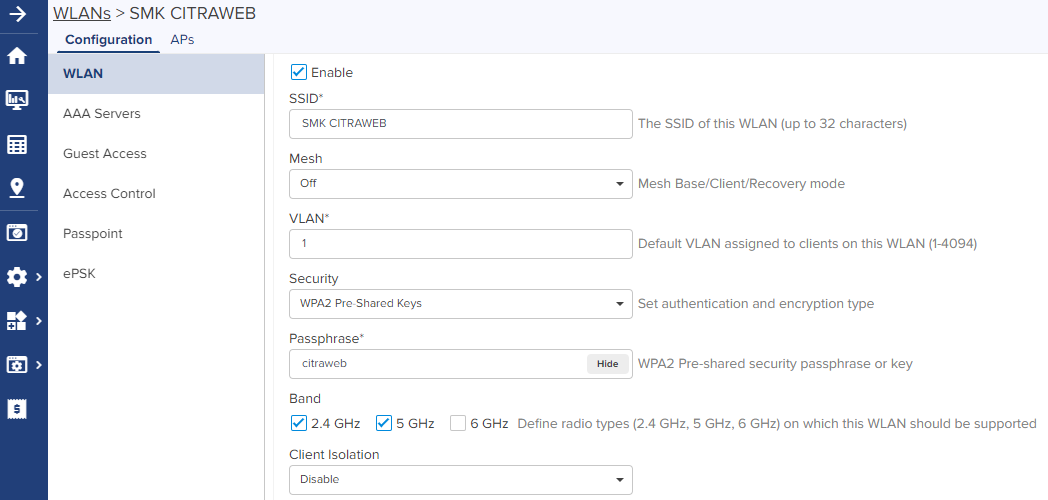
Dengan konfigurasi diatas, maka wireless sudah aktif dan bisa diakses oleh client. Yaitu dengan menggunakan security WPA2 yang sudah ditentukan
Dengan topologi ini semua guru dan siswa dapat menggunakan password yang sama untuk akses Internet. Padahal kita dituntut untuk membuat service yang berbeda-beda namun hanya dengan menggunakan 1 buah SSID. Bagaimana caranya?
Solusi lain, kita bisa menggunakan fitur Radius. Atau lebih mudahnya, kita bisa menggunakan fitur yang ada di Cambium yaitu ePSK service.
Apa itu ePSK ? seperti yang sudah dijelaskan diatas, tidak beda dengan jenis security AP pada umumnya, ePSK juga menggunakan PSK (Pre-Shared-Key). Singkatnya, ePSK bisa memberikan Pre-Shared-Key pada Client secara unik tanpa mengabaikan service pada setiap user Client tersebut, hanya dengan menggunakan password yang digunakan untuk login.
Tujuan utamanya, agar guru dan siswa menggunakan password yang berbeda saat ingin terkoneksi ke wireless. Walaupun menggunakan SSID yang sama pada jaringan. Fitur EPSK yang digunakan pada artikel kali ini CnMaestro versi 3.1.1
Cara konfigurasinya berikut ini .
Pertama, Buka menu Configuration > AP Groups and Wlans > Wlans lalu pilih Wlans yang sudah kita buat tadi, contoh disisi kami gunakan SMK Citraweb, lalu klik tab ePSK. Setelah itu klik Add new, lalu kita bikin username dan password baru untuk client, contoh disini kami buat username : guru , password : gurucitraweb
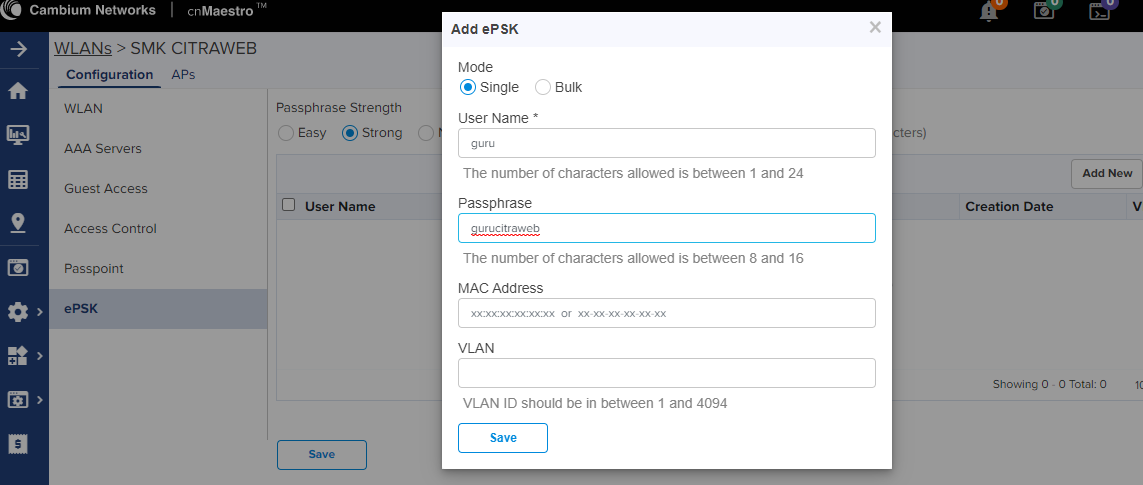
Lalu buat lagi username lain dengan divisi berbeda. Sebagai contoh username : siswa ,password : siswacitraweb dan jangan lupa di save.
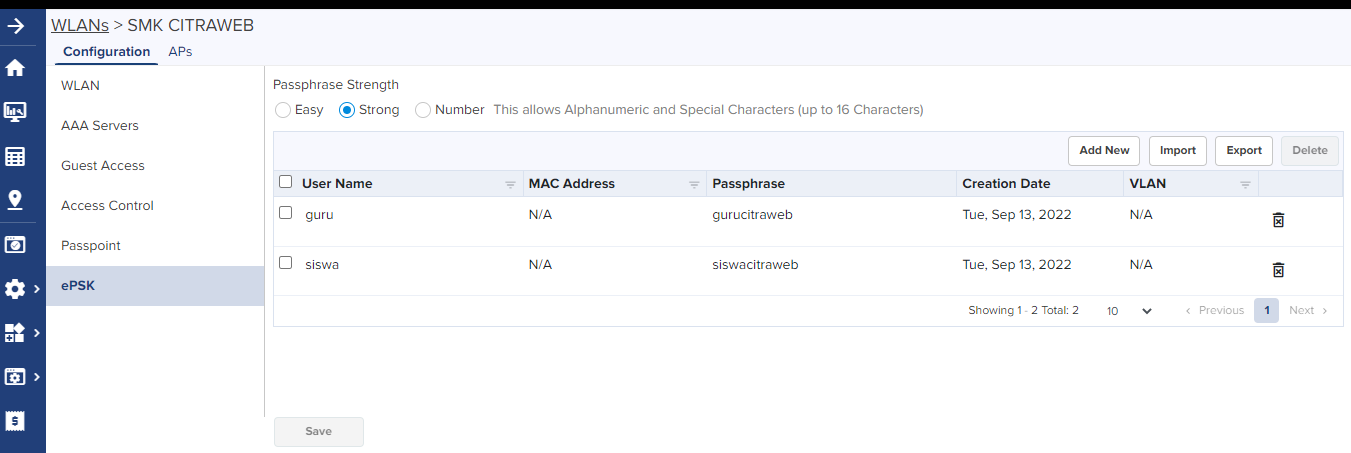
Sampai disini seharusnya client bisa login dan terkoneksi ke jaringan menggunakan 3 password yang sudah dibuat. Yaitu 1 password WPA2-PSK dan 2 Password dari EPSK.
Jadi keuntungan menggunakan fitur ePSK ini kita bisa membuat banyak usename dan password secara unik, yang nantinya bisa kita gunakan untuk login ke jaringan kita. Berbeda dengan mode WPA2-PSK, yang dangan satu password digunakan untuk semua client. Akan tetapi dari sisi service firewall dan qos misalnya, masih kurang ideal, dikarenakan semua Client masih dalam satu segmen IP. Agar lebih leluasa dalam mengatur Client, maka perlu di tambahkan Vlan.
KASUS 2
Dengan menggunakan EPSK, kita bisa juga mengimplementasikan vlan untuk client yang terkoneksi ke wireless. Fungsinya, agar client dengan password yang berbeda, maka bisa diarahkan menggunakan vlan tertentu. Contoh topologinya adalah sebagai berikut :
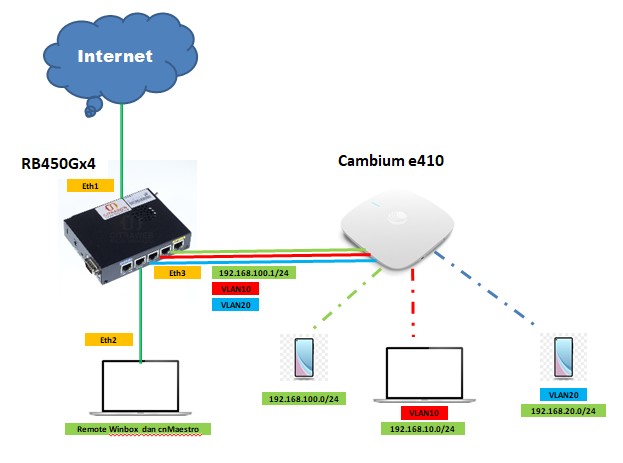
Pada topologi diatas, Kita ingin memisahkan client tertentu menggunakan vlan (Vlan10 dan Vlan20). Dan tentunya dengan menggunakan SSID yang sama.
Konfigurasi Router
Buat Vlan10 dan Vlan20 di interface Eth3 pada router gateway. Kemudian buat ip address untuk kedua Vlan. Sebagai contoh kami menggunakan IP address 192.168.10.1/24 pada Vlan10 dan 192.168.20.1/24 untuk Vlan2.
Setelah itu buat dhcp-server untuk kedua interface Vlan tersebut
Konfigurasi cnmaestro
Pada cnMestro clouds menu Configuration > AP Groups dan Wlans > SMK Citraweb tab ePSK . Kita buat username dan password (passphrase) Unik, bedanya kali ini kita menambahkan Vlan pada user yang kita buat.
Pada gambar diatas, kami membuat 2 user baru yaitu epsk1 dengan password loginguru dengan Vlan10 dan epsk2 menggunakan password loginsiswa dengan Vlan20.
Jangan lupa setting vlan di cambium pada menu AP Groups > EPSK kemudian pada tab Network, Ethernet Port 1 kita pilih Trunk Multiple Vlans, Native Vlans isikan 1 , Allowed VLANS 10 dan 20.
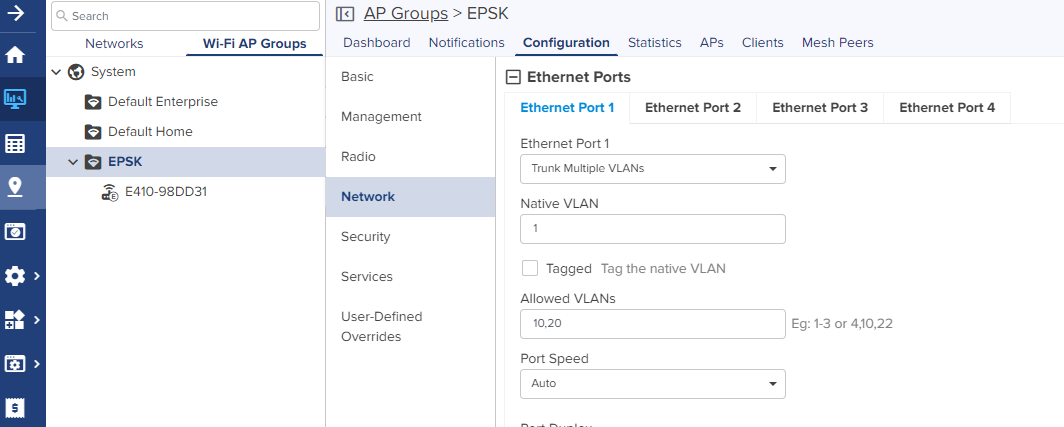
Setelah semua konfigurasi selesai, kita test 2 Client login secara bersamaan menggunakan password loginguru dan loginsiswa. Maka hasilnya sebagai berikut.
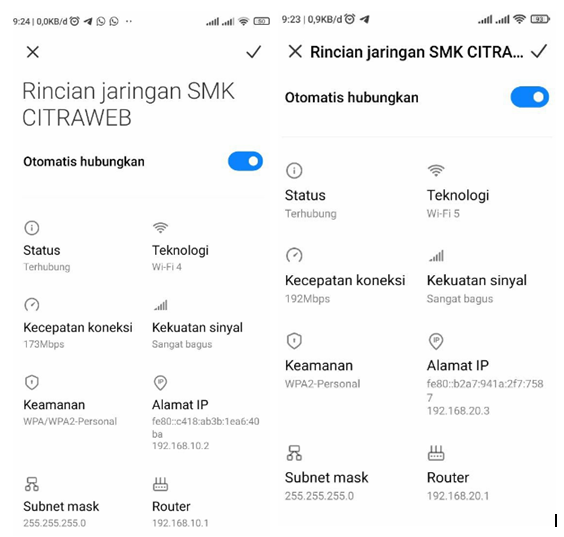
Pada gambar diatas terlihat Client1 login menggunakan password loginguru mendapatkan IP 192.168.10.2 yang merupakan pool dari dhcp-server Vlan10
Begitu pula dengan Client2 yang login menggunakan password loginsiswa mendapatkan IP 192.168.20.3 yang merupakan pool dari dhcp-server Vlan20
Dengan memaksimalkan penggunaan fitur ePSK pada cnMaestro dapat membuat Admin jaringan bisa lebih flexibel dan leluasa dalam mengelola Client dangan bermacam service, seperti firewall Qos dan lain-lain. Selamat mencoba.
Kembali ke :
Halaman Artikel | Kategori Cambium Networks